Hay varios motivos por los que podemos querer crear un blog: para ganar dinero con él, para contar nuestras experiencias a amigos o familiares, hablar sobre algo que nos apasione… Pero cuando hemos decidido qué objetivo tendrá, es muy importante tener en cuenta también el tipo de blog que vamos a construir.
Como ya te conté en el artículo Te enseño a crear un blog gratis (aunque no te lo recomiendo), si quieres poder monetizar ese espacio, construir tu marca personal y/o profesional en Internet, o que se convierta en una web de referencia en el mundo online, un blog gratuito de nada te va a servir.
Supongo que si has llegado hasta este artículo, es porque buscas ayuda para crear un blog propio o tu sitio web. Por eso quiero explicarte en la tabla de abajo las principales diferencias que hay entre éste y uno gratuito. Pero antes de eso, me gustaría explicarte cómo instalar WordPress paso a paso y algunos términos en caso de que no estés familiarizado con ellos:
- Hosting: es el alojamiento web, es decir, un servicio que te proporciona poder almacenar en su sistema archivos, vídeos, imágenes, alojar tu blog, etc.
- Dominio: es la URL personalizada (enlace) de tu web o blog (por ejemplo, “www.miblog.com”).
- Plugin o Widget: es un complemento que tienes la opción de instalar para mejorar tu web. Por ejemplo, una tira de imágenes que van cambiando en una barra lateral, un chat en vivo, un formulario de contacto personalizado…
| Blog Gratis | Blog con Hosting | Explicación |
| Hosting gratis pero muy limitado | Hosting pagado por ti con opciones ilimitadas | Con el blog y hosting gratis, no podrás almacenar apenas imágenes, vídeos, u otros archivos que quieras subir a tu blog o web. Con el pagado, sí puedes subir todo lo que quieras |
| Dominio tublog.wordpress.com | Dominio personalizado (el nombre que quieras) | Con la opción gratis, el enlace a tu blog siempre llevará las palabras “wordpress.com”. Pero si pagas un dominio, tu enlace podrá ser personalizado como “www.tublog.com” |
| Temas gratis y algunos Premium (pagados) pero muy limitados | Cualquier tema totalmente personalizable | Con la opción gratis, sólo podrás instalar los temas o plantillas que haya; con la opción pagada, puedes decorar tu web o blog como te dé la gana. |
| No puedes instalar plugins, y sólo instalar algunos widgets | ¡Instala todos los plugins que quieras! | Con la opción gratis, apenas podrás personalizar con widgets tu blog; pero con la opción de pago, puedes instalar los que quieras y dar un aspecto visual más atractivo. |
| No puedes insertar publicidad | Sí puedes insertar publicidad | No podrás monetizar un blog gratis añadiendo publicidad porque está penalizado, pero si compras un hosting, ¡puedes hacerlo libremente y añadir anunciantes para ganar dinero! |
Si después de haber leído toda la tabla comparativa de arriba has decidido que lo tuyo es hacer un blog o sitio web con un hosting y dominio propios, empecemos ya con el paso a paso.
Te recomiendo este curso de nuestros amigos Lievanosan, a mi me resultó muy práctico: Tutorial WordPress desde cero
1. Compra el nombre de dominio que quieras
Primero, piensa cómo quieres que se llame tu blog o sitio web, y una vez que lo sepas, compra el dominio para esto. Aquí tienes dos opciones: o comprar el dominio en la misma empresa en la que vayas a contratar el hosting, o bien comprarlo en otra compañía aparte.
En esto la cuestión es comparar precios y ver si es más barato comprar un dominio por un lado, y un hosting por otro, o si alguna empresa de alojamiento web te ofrece también el dominio por un buen precio.
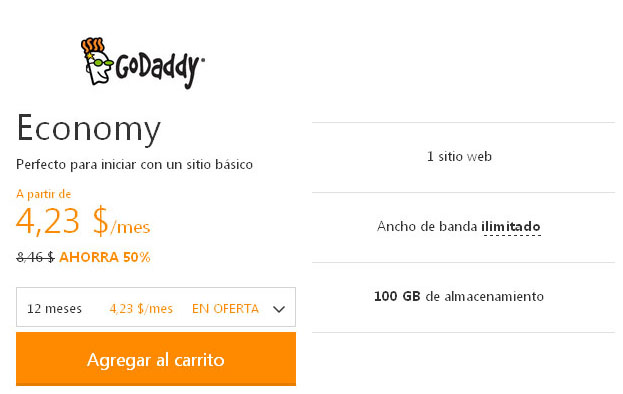
En Gananci usamos la compañía GoDaddy que ofrece buenos servicios a precios económicos; ahora mismo tienen un paquete llamado Economy con 100 Gb de almacenamiento (¡podrás almacenar miles y miles de archivos!) y que cuesta tan sólo $4.23 cada mes. ¡Una ganga!
Además, si contratas ahora el plan Economy (puedes ver la información y contratarlo pinchando aquí) por 12 meses, te regalan el dominio. Es decir, por sólo $4.23 al mes tendrás tu hosting y también tu dominio, y así ahorrarás un paso a la hora de hacer tu página web.
Si sólo deseas un dominio, puedes comprarlo en la web Namecheap.com, que también tiene unos precios fantásticos, o en el propio sitio de GoDaddy que también ofrecen nombres de dominio sin hosting.
2. Compra un hosting si no lo has hecho junto con el dominio
Si en el paso anterior has decidido comprar el dominio y el hosting en GoDaddy, puedes saltar hasta el paso 4. Si sólo has comprado el dominio, tendrás que contratar un alojamiento para tu sitio web.
Como ya te dije antes al explicar algunos términos , el hosting es un espacio de almacenamiento para crear un blog y guardar allí los archivos como imágenes, ficheros, alojar tu página…

Yo personalmente uso la empresa de hosting GoDaddy.com para mi blog personal, porque está en español a diferencia de otras comprañías de este tipo, y te brindan un soporte en caso de que tengas algún problema fantástico.
Si vas a crear un blog, en GoDaddy puedes comprar sólo el hosting como ya te comenté antes, pero de nuevo te recomiendo que mejor compres el dominio y el hosting juntos (puedes hacer esto pinchando aquí mismo) para que, además de serte más económico, no tengas que hacer nada a la hora de configurar tu sitio web.
Puedes conocer más información sobre cómo contratar un hosting aquí.
3. Cambia los nombres de servidor (name servers)
Si has comprado tu dominio y tu hosting en la misma empresa, puedes pasar al siguiente paso. Pero si tu hosting es de GoDaddy, y el dominio lo compraste en Namecheap, tienes que indicarle a tu dominio cuál es tu empresa de hosting, y esto se hace a través de los name servers.
Cuando ya hayas contratado tu hosting, te enviarán un correo con toda la información, y en él podrás encontrar los name servers, que serán similares a estos: ns1.namecheap.com y ns2.namecheap.com

Apúntalos, y ve a la web donde compraste tu dominio. Allí deberá haber una opción similar a “Custom DNS name servers” o “DNS servers”; edita esos campos y escribe en ellos los name servers que te enviaron en un correo (los que son parecidos a ns1.namecheap.com).
Una vez hecho esto y guardado, ya tienes hecho el cambio, aunque recuerda: estos cambios pueden tardar entre 4 a 24 horas, así que si escribes en tu navegador tu nombre de dominio y no aparece enseguida tu página, no te asustes.
4. Ya puedes instalar tu blog o sitio web con WordPress
Este tutorial lo he creado principalmente para que puedas instalar WordPress porque creo que sin duda es la plataforma que más alternativas tiene: con WordPress puedes crear un blog normal, hacer una pagina web si por ejemplo quieres mostrar una galería de tus trabajos, o incluso crear una tienda virtual instalando algún plugin como WooCommerce.
Así que vamos a instalarlo. Si has contratado el hosting en GoDaddy, esto no te llevará más que un par de clicks. Ve a tu panel de control de GoDaddy, luego a la ventana en la derecha llamada “Applications”, y haz click en el icono WordPress.
Para que te sea más fácil, en el vídeo de abajo puedes ver el tutorial paso a paso creado por Javier Vega para instalar WordPress en GoDaddy por cortesía de la web Gestión De Portales de Comercio.
¡Hecho! Ya tienes instalado WordPress y ahora puedes hacer con él lo que absolutamente te dé la gana. Para ir al panel de control, sólo tendrás que escribir en tu navegador “tudominio.com/wp-admin” y podrás acceder con tu nombre de usuario y contraseña para empezar a escribir posts o personalizar tu sitio web.
